Jak tworzyć kody QR w Arkuszach Google
Arkusze Google Google Bohater / / April 24, 2023

Ostatnia aktualizacja w dniu
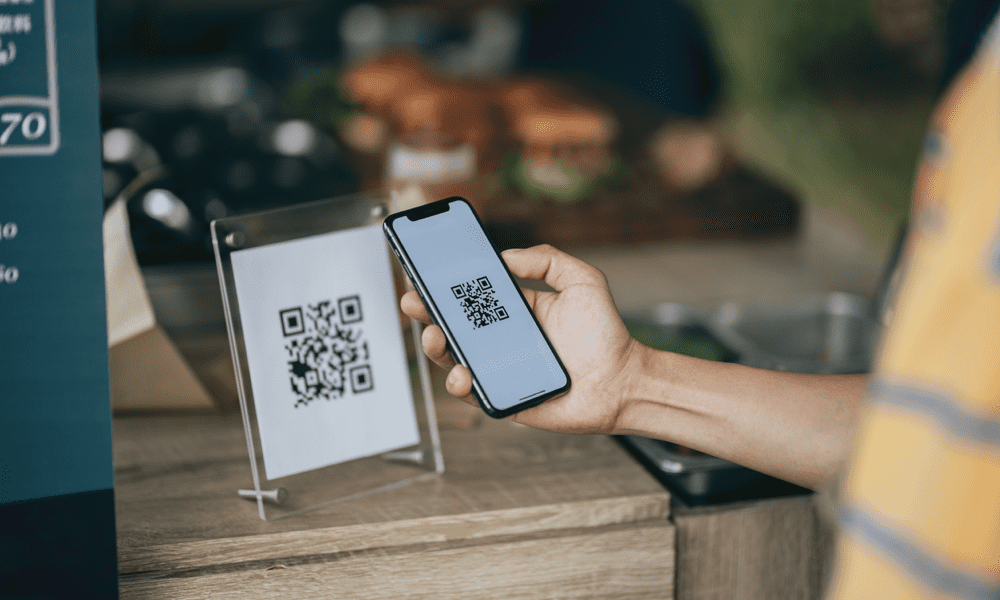
Kody QR to świetny sposób na udostępnienie łącza internetowego i możesz je utworzyć samodzielnie. Z tego przewodnika dowiesz się, jak tworzyć kody QR w Arkuszach Google.
Jeśli nie mieszkałeś pod kamieniem, natkniesz się na kody QR. Te dziwne, pikselowe kwadraty są wszędzie i nie bez powodu. Ułatwiają szybki dostęp do informacji za pomocą smartfona, po prostu kierując na nie aparat.
Możliwość tworzenia własnych kodów QR byłaby bardzo przydatna, ale być może myślisz, że musi to być trudne. Cóż, w rzeczywistości kody QR są niezwykle proste do stworzenia. Możesz nawet tworzyć je za pomocą narzędzi takich jak Arkusze Google.
Jeśli chcesz zacząć generować własne kody QR, dowiedz się, jak tworzyć kody QR w Arkuszach Google poniżej.
Co to są kody QR?
Kod QR oznacza kod szybkiej odpowiedzi. Jest to rodzaj kodu kreskowego, który może być odczytywany przez maszyny i zyskał na popularności ze względu na fakt, że może pomieścić więcej informacji niż tradycyjne kody kreskowe z pionowymi paskami. Dzieje się tak, ponieważ kody QR przechowują informacje zarówno w pionowych, jak i poziomych wzorach kwadratów.
Kody QR mają szeroki zakres zastosowań, ale jednym z najpopularniejszych zastosowań jest zapewnienie szybkiego łącza do określonej witryny lub strony internetowej. Odbywa się to poprzez zeskanowanie smartfonem kodu QR, który następnie otworzy odpowiednią stronę internetową w swojej przeglądarce.
Jak utworzyć kod QR dla dokumentu Arkuszy Google
Jeśli chcesz utworzyć kod QR, aby udostępnić dokument Arkuszy Google, możesz to zrobić szybko i łatwo za pomocą przeglądarki internetowej.
Aby utworzyć kod QR dla dokumentu Arkuszy Google:
- Zaloguj się do Arkuszy Google w przeglądarce, która umożliwia tworzenie kodu QR, takiej jak Google Chrome lub Brave.
- Otwórz dokument Arkuszy Google, który chcesz udostępnić.
- Kliknij Udział Ikona.
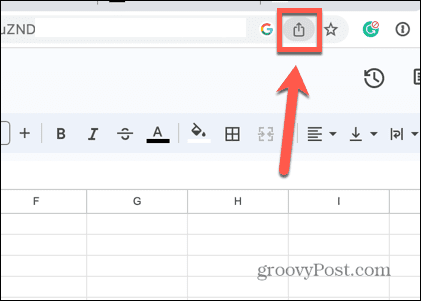
- Wybierać Utwórz kod QR.
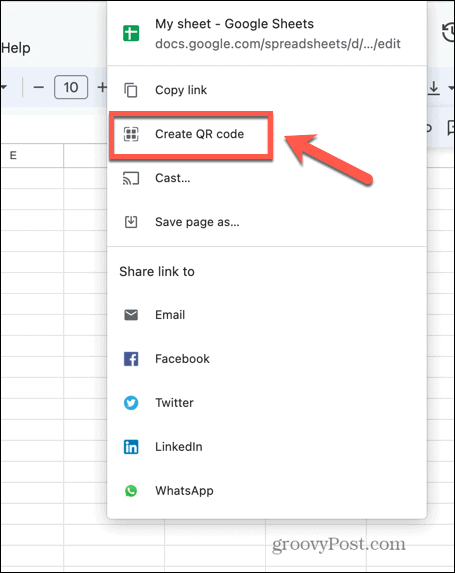
- Zostanie wygenerowany kod QR, który możesz pobrać.
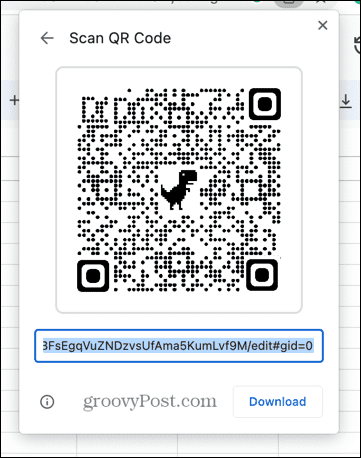
- Zeskanowanie kodu QR za pomocą smartfona otworzy link do Twojego dokumentu Arkuszy Google.
Jak tworzyć kody QR dla dowolnego linku w Arkuszach Google
Jeśli chcesz utworzyć kody QR dla dowolnego łącza internetowego, możesz to zrobić w Arkuszach Google. Dzieje się tak dzięki interfejsowi Google Charts API, który zawiera funkcje generowania kodu QR.
Możesz wywołać ten interfejs API bezpośrednio z poziomu formuły Arkuszy Google i użyć go do utworzenia kodów QR dla dowolnego łącza.
Aby utworzyć kody QR w Arkuszach Google:
- Otwórz dokument Arkuszy Google.
- Wybierz komórkę i wpisz adres URL, do którego ma prowadzić kod QR.
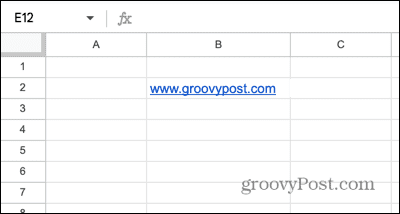
- Wybierz inną komórkę i wpisz:
=OBRAZ(" https://chart.googleapis.com/chart? chs=200x200&cht=qr&chl="&ENKODEURL(B2))
- Być może będziesz musiał to edytować, aby spełnić Twoje potrzeby. 200×200 to rozmiar Twojego obrazu QR i powinieneś zmienić „B2” na lokalizację komórki zawierającej Twój adres URL.
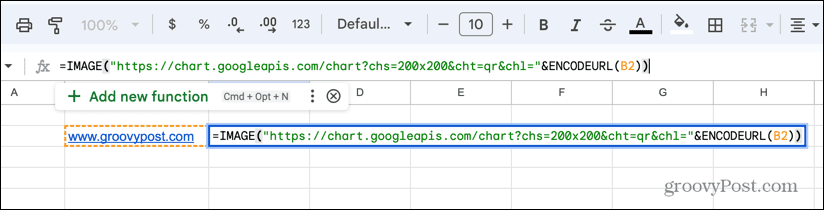
- Naciskać Wchodzić a Twój kod QR zostanie wygenerowany.
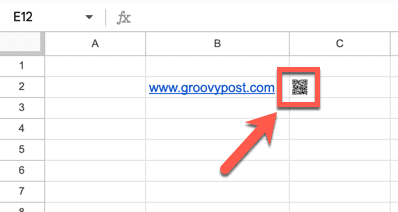
- Być może będziesz musiał zwiększyć rozmiar swoich komórek aby zobaczyć kod QR w pełnym rozmiarze. Możesz to zrobić, przeciągając krawędzie etykiet wierszy i kolumn, aby zwiększyć ich rozmiar.
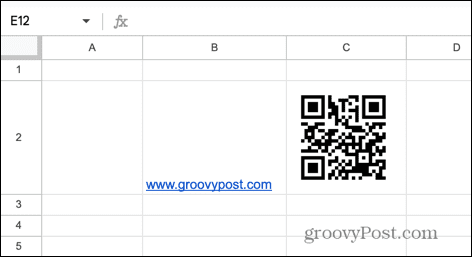
- Przetestuj swój kod QR, wyświetlając go w aplikacji aparatu na smartfonie. Powinieneś zobaczyć link do swojego adresu URL.
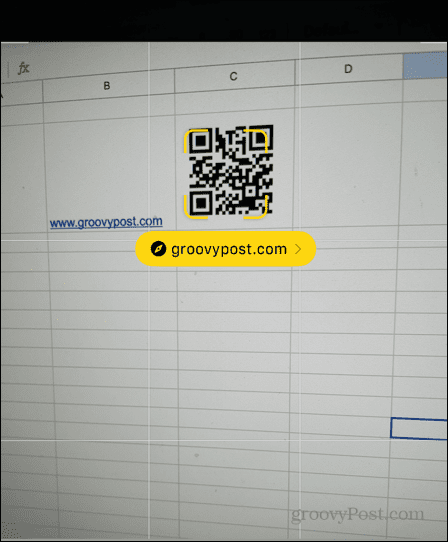
- Stuknij łącze, a zakodowany adres URL otworzy się w telefonie. Możesz powtórzyć proces tyle razy, ile chcesz.
- Jeśli chcesz utworzyć wiele kodów QR, możesz umieścić wszystkie adresy URL, dla których chcesz utworzyć kody QR, w jednej kolumnie.
- Kliknij róg komórki zawierającej pierwszy kod QR i przeciągnij go w dół.
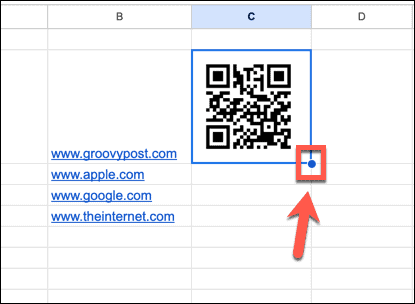
- Powinieneś mieć teraz kody QR dla wszystkich swoich linków.
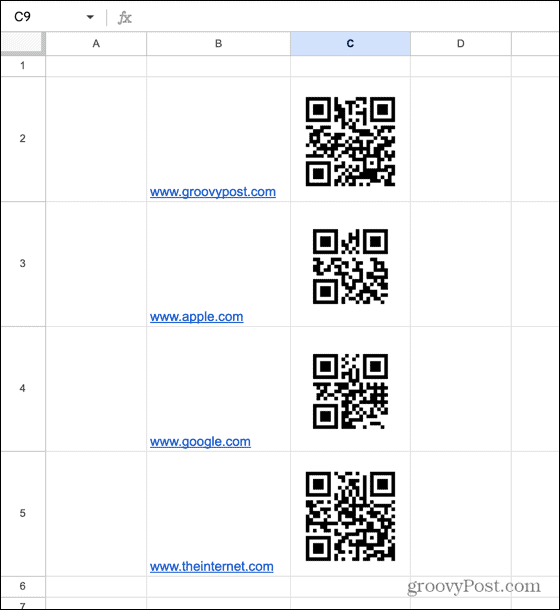
Udostępnianie informacji firmie Google
Nauczenie się tworzenia kodów QR w Arkuszach Google oznacza, że możesz tworzyć kody dla dowolnej witryny za pomocą zaledwie kilku kliknięć. Jest to zaskakująco przydatna funkcja, której niekoniecznie spodziewałbyś się w bezpłatnej aplikacji do obsługi arkuszy kalkulacyjnych.
Jest też wiele innych przydatnych sztuczek z Arkuszami Google, których możesz się nauczyć. Możesz się tego nauczyć scal arkusze w Arkuszach Google jeśli chcesz połączyć swoje prześcieradła w jedno. Jeśli nie chcesz łączyć arkuszy, możesz dowiedzieć się, jak to zrobić wysłać zapytanie do innego arkusza w Arkuszach Google Zamiast.
Jeśli masz listę nazwisk zawierającą zarówno imię, jak i nazwisko w tej samej komórce, możesz się uczyć jak oddzielić nazwy w Arkuszach Google aby ułatwić sortowanie danych.
Jak znaleźć klucz produktu Windows 11
Jeśli potrzebujesz przenieść klucz produktu Windows 11 lub po prostu potrzebujesz go do przeprowadzenia czystej instalacji systemu operacyjnego,...

